В верхней части панели расположена группа Show из шести кнопок-выключателей, позволяющая более точно выбрать фрагменты фильма, которые будут выводиться в списке. Рассмотрим эти кнопки в порядке слева направо:
□ вывод текстовых блоков;
□ вывод образцов и их экземпляров;
□ вывод сценариев;
□ вывод экземпляров импортированных образцов (растровых изображений, фильмов и звуков);
□ вывод слоев и кадров.
Самая правая из расположенных в верхней части панели Movie Explorer кнопок при нажатии выводит на экран диалоговое окно Movie Explorer Settings (рис. 22.2), где мы сможем более точно задать параметры списка этой панели.
Группа флажков Show позволяет задать объекты, которые нужно показывать в списке панели Movie Explorer. В ней десять флажков:
□ Text - текстовые блоки;
□ Buttons - кнопки (т. е. экземпляры образцов-кнопок);
□ Movie clips - клипы (т. е. экземпляры образцов-клипов);
□ Video - экземпляры образцов-импортированных клипов;
□ ActionScripts - сценарии;
□ Bitmaps - экземпляры образцов-растровых изображений;
□ Graphics - экземпляры графических образцов;
□ Sounds - экземпляры образцов-звуков;
□ Layers - слои;
□ Frames - кадры.
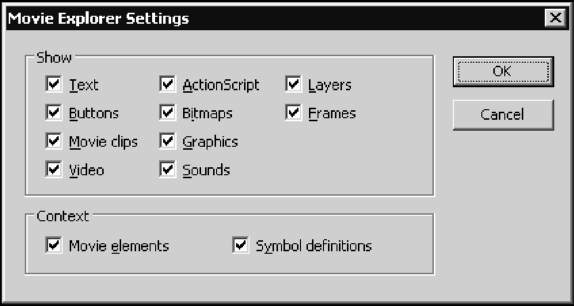
Рис. 22.2. Диалоговое окно Movie Explorer Settings
Группа флажков Context позволяет включить или отключить показ в списке всех образцов, созданных в самом Flash (флажок Symbol definitions), и всего, что не является образцами, - экземпляров, текстовых блоков, кадров, слоев, сценариев (флажок Movie elements).
Задав нужные параметры отображения списка, нужно нажать кнопку ОК, чтобы немедленно их применить. Нажатие кнопки Cancel позволяет отменить новые параметры.
Остальные пункты, доступные в контекстном и дополнительном меню панели Movie Explorer, перечислены ниже.
Пункт Rename доступен для:
□ образцов (будет изменено имя образца);
□ экземпляров образцов (будет изменено имя образца, на основе которого был создан этот экземпляр);
□ текстовых блоков (будет изменено содержимое текстового блока);
□ слоев (будет изменено имя слоя);
□ сцен (будет изменено имя сцены).
После выбора этого пункта вместо имени элемента в списке появится небольшое поле ввода, в котором будет подставлено старое имя или содержимое данного фрагмента фильма. После ввода нового имени или содержимого нужно нажать клавишу < Enter> для его сохранения или <Esc> для отмены.
Пункты Edit in Place и Edit in New Window позволяют исправить выбранный образец: первый - в режиме правки "на месте", второй - в отдельном окне Flash. Чтобы изменить выбранный образец "на месте", также можно дважды щелкнуть на соответствующем пункте списка.
